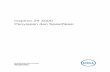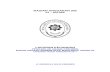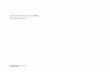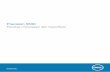Latitude 7285 2-in-1 Manual untuk Pemilik Model Resmi: T02J Tipe Resmi: T02J001

Welcome message from author
This document is posted to help you gain knowledge. Please leave a comment to let me know what you think about it! Share it to your friends and learn new things together.
Transcript
Catatan, Perhatian, dan Peringatan
CATATAN: CATATAN menunjukkan informasi penting yang akan membantu Anda menggunakan tablet dengan lebih baik lagi.
PERHATIAN: PERHATIAN menunjukkan kemungkinan terjadinya kerusakan pada perangkat keras atau hilangnya data, dan memberitahu Anda mengenai cara menghindari masalah tersebut.
PERINGATAN: PERINGATAN menunjukkan potensi terjadinya kerusakan properti, cedera pada seseorang, atau kematian.
© 2017 Dell Inc. atau anak-anak perusahaannya. Hak cipta dilindungi undang-undang. Dell, EMC, dan merek dagang lainnya adalah merek dagang Dell Inc. atau anak-anak perusahaannya. Merek dagang lainnya mungkin merupakan merek dagang dari pemiliknya masing-masing.
2018 - 10
Rev. A00
Daftar Isi
1 Spesifikasi sistem...........................................................................................................................................6Spesifikasi prosesor............................................................................................................................................................6Spesifikasi sistem............................................................................................................................................................... 6Spesifikasi memori..............................................................................................................................................................7Spesifikasi video................................................................................................................................................................. 7Spesifikasi audio..................................................................................................................................................................7Spesifikasi port dan konektor............................................................................................................................................7Spesifikasi komunikasi........................................................................................................................................................8Spesifikasi kamera..............................................................................................................................................................8Spesifikasi display...............................................................................................................................................................9Spesifikasi Adaptor AC...................................................................................................................................................... 9Spesifikasi baterai...............................................................................................................................................................9Spesifikasi fisik.................................................................................................................................................................. 10Spesifikasi active pen (pena stylus)............................................................................................................................... 10Spesifikasi tatakan pengisi daya nirkabel........................................................................................................................ 11Spesifikasi lingkungan....................................................................................................................................................... 11
2 Menggunakan tablet Anda............................................................................................................................ 13Sebelum Mengerjakan Bagian Dalam Tablet..................................................................................................................13Setelah mengerjakan bagian dalam tablet..................................................................................................................... 14Mematikan Tablet Anda................................................................................................................................................... 14
3 Melepaskan dan mmemasang komponen......................................................................................................16Kartu microSIM................................................................................................................................................................. 16kartu microSD....................................................................................................................................................................17Panel Display dan kabel display....................................................................................................................................... 18
Melepaskan panel display...........................................................................................................................................18Memasang panel display........................................................................................................................................... 23
Baterai................................................................................................................................................................................24Peringatan Baterai Litium-ion................................................................................................................................... 24Melepaskan baterai.................................................................................................................................................... 24Memasang baterai..................................................................................................................................................... 25
Board sakelar daya........................................................................................................................................................... 25Melepaskan board tombol daya................................................................................................................................25Memasang board tombol daya................................................................................................................................. 26
Kartu WLAN..................................................................................................................................................................... 26Melepaskan kartu WLAN.......................................................................................................................................... 26Memasang kartu WLAN............................................................................................................................................27
Solid State Drive (SSD) PCIe..........................................................................................................................................27Melepaskan modul SSD.............................................................................................................................................27Memasang modul SSD.............................................................................................................................................. 28
kartu WWAN.................................................................................................................................................................... 29Melepaskan kartu WWAN.........................................................................................................................................29
Daftar Isi 3
Memasang kartu WWAN.......................................................................................................................................... 29Board audio.......................................................................................................................................................................30
Melepaskan port audio.............................................................................................................................................. 30Memasang port audio................................................................................................................................................ 31
Kamera depan................................................................................................................................................................... 31Melepaskan kamera depan........................................................................................................................................ 31Memasang kemera depan.........................................................................................................................................32
Kamera belakang..............................................................................................................................................................32Melepaskan kamera belakang...................................................................................................................................32Memasang kamera belakang.................................................................................................................................... 34
Baterai sel berbentuk koin...............................................................................................................................................34Melepaskan baterai sel berbentuk koin................................................................................................................... 34Memasang baterai sel berbentuk koin.....................................................................................................................35
Board docking...................................................................................................................................................................36Melepaskan board docking....................................................................................................................................... 36Memasang board docking.........................................................................................................................................36
Thunderbolt pada bracket USB Tipe-C.........................................................................................................................37Melepaskan thunderblt di atas braket Tipe-C........................................................................................................ 37Memasang thunderbolt pada bracket USB Tipe-C............................................................................................... 38
Board Sistem.................................................................................................................................................................... 38Melepaskan board sistem..........................................................................................................................................38Memasang board sistem...........................................................................................................................................40
Speaker............................................................................................................................................................................. 40Melepaskan speaker.................................................................................................................................................. 40Memasang speaker.................................................................................................................................................... 41
Penutup belakang............................................................................................................................................................ 42Memasang kembali penutup belakang.................................................................................................................... 42
4 Teknologi dan komponen..............................................................................................................................44Adaptor daya.....................................................................................................................................................................44Prosesor............................................................................................................................................................................ 44
Kaby Lake — prosesor Intel Core Generasi Ke-7...................................................................................................44Chipset.............................................................................................................................................................................. 45Fitur memori..................................................................................................................................................................... 45Opsi display.......................................................................................................................................................................45Fitur kamera......................................................................................................................................................................45
Memulai kamera......................................................................................................................................................... 45Opsi hard disk................................................................................................................................................................... 45Driver.................................................................................................................................................................................45
Driver sistem...............................................................................................................................................................46Driver disk................................................................................................................................................................... 47Driver pengontrol suara, video dan game............................................................................................................... 48Driver pengontrol penyimpanan............................................................................................................................... 49Driver Jaringan........................................................................................................................................................... 50Driver grafis................................................................................................................................................................ 50
Thunderbolt di atas USB Tipe-C.....................................................................................................................................51Thunderbolt 3 di atas USB Tipe-C........................................................................................................................... 51
4 Daftar Isi
Fitur utama Thunderbolt 3 pada USB Tipe-C......................................................................................................... 51Ikon Thunderbolt........................................................................................................................................................52
Dell Active Pen (Pena Aktif Dell)....................................................................................................................................52Tatakan pengisian daya nirkabel..................................................................................................................................... 53
5 System setup (Pengaturan sistem)..............................................................................................................54Memasukkan BIOS tanpa keyboard...............................................................................................................................54Mengakses BIOS Pengaturan Sistem............................................................................................................................54Mengakses ePSA.............................................................................................................................................................55Opsi System setup (Pengaturan sistem)...................................................................................................................... 55
Opsi layar umum.........................................................................................................................................................55Opsi layar System Configuration (Konfigurasi Sistem)..........................................................................................56Opsi layar video.......................................................................................................................................................... 58Opsi layar Security (Keamanan)...............................................................................................................................58Opsi layar Secure Boot (Boot Aman)...................................................................................................................... 60Opsi layar Intel Software Guard Extensions............................................................................................................ 61Opsi layar Performance (Kinerja)..............................................................................................................................61Opsi layar Power management (Pengelolaan daya).............................................................................................. 62Opsi layar perilaku POST...........................................................................................................................................63Pengelolaan.................................................................................................................................................................64Opsi layar Virtualization support (Dukungan virtualisasi)......................................................................................64Opsi layar nirkabel...................................................................................................................................................... 65Opsi layar Maintenance (Pemeliharaan)..................................................................................................................65Opsi layar log sistem.................................................................................................................................................. 66
Memperbarui BIOS ......................................................................................................................................................... 66Kata sandi sistem dan pengaturan.................................................................................................................................66
Menetapkan kata sandi penyiapan sistem...............................................................................................................67Menghapus atau mengganti kata sandi pengaturan sistem saat ini.................................................................... 67
6 Pemecahan Masalah....................................................................................................................................68Penilaian Sistem Pra Booting yang Ditingkatkan - ePSA............................................................................................ 68
Fitur-fitur:....................................................................................................................................................................68Menjalankan Utilitas Diagnostik ePSA.....................................................................................................................68
Tatakan pengisi daya nirkabel Dell..................................................................................................................................68LED Tablet.........................................................................................................................................................................69
LED Diangnostik.........................................................................................................................................................69Mengatur Ulang Jam Real Time.....................................................................................................................................69Mengidentifikasi adaptor AC yang dikirimkan dengan notebooktablet Anda............................................................70
7 Menghubungi Dell.........................................................................................................................................71
Daftar Isi 5
Spesifikasi sistemCATATAN: Penawaran dapat bervariasi menurut kawasan. Spesifikasi berikut adalah spesifikasi yang diwajibkan oleh hukum untuk disertakan bersama komputer Anda. Untuk informasi lebih lanjut tentang komputer Anda, klik Help and Support (Bantuan dan Dukungan) di sistem operasi Windows Anda lalu pilih opsi untuk melihat informasi tentang komputer Anda.
Topik:
• Spesifikasi prosesor
• Spesifikasi sistem
• Spesifikasi memori
• Spesifikasi video
• Spesifikasi audio
• Spesifikasi port dan konektor
• Spesifikasi komunikasi
• Spesifikasi kamera
• Spesifikasi display
• Spesifikasi Adaptor AC
• Spesifikasi baterai
• Spesifikasi fisik
• Spesifikasi active pen (pena stylus)
• Spesifikasi tatakan pengisi daya nirkabel
• Spesifikasi lingkungan
Spesifikasi prosesor
Tabel 1. Spesifikasi prosesor
Fitur Spesifikasi
Tipe Intel Core i5-7Y54 (4M Cache, hingga 3.2 GHz) Generasi ke-7 mendukung Windows 10 saja
Intel Core i5-7Y57 (4M Cache, hingga 3.30 GHz) Generasi ke-7, vPro mendukung Windows 10 saja
Intel Core i7-7Y75 (4M Cache, hingga 3.60 GHz) Generasi ke-7, vPro mendukung Windows 10 saja
Spesifikasi sistem
Tabel 2. Spesifikasi sistem
Fitur Spesifikasi
Chipset Terintegrasi dalam prosesor
Lebar bus DRAM 64-bit; 2 kanal
1
6 Spesifikasi sistem
Spesifikasi memori
Tabel 3. Daftar spesifikasi memori
Fitur Spesifikasi
Konektor memori Memori bawaan
Kapasitas memori 8 GB dan 16 GB (bawaan)
Tipe memori LPDDR3—1866 MHz
Spesifikasi video
Tabel 4. Daftar spesifikasi video
Fitur Spesifikasi
Tipe Terpadu pada board sistem
Pengontrol UMA Grafis 615 HD Terintegrasi Intel
Dukungan display eksternal Adaptor Dell - USB Tipe-C ke HDMI/VGA/ Ethernet/USB 3.0/DisplayPort opsional
CATATAN: Mendukung VGA, DisplayPort, HDMI melalui stasiun docking.
Spesifikasi audio
Tabel 5. Spesifikasi audio
Fitur Spesifikasi
Tipe Audio definisi tinggi
Pengontrol Realtek ALC3253
Konversi stereo 24-bit—analog-ke-digital dan digital-ke-analog
Interface internal Audio definisi tinggi
Interface eksternal Konektor universal mikrofon input dan headphone/speaker stereo
Speaker Dua
Amplifier speaker internal 2 W (RMS) per kanal
Kontrol volume Tombol Volume naik dan Volume turun
Spesifikasi port dan konektor
Tabel 6. Daftar spesifikasi port dan konektor
Fitur Spesifikasi
Audio• Pengontrol Realtek ALC3253-CG
Spesifikasi sistem 7
Fitur Spesifikasi
• Konektor universal mikrofon input dan headphone/speaker stereo
Video Dua DisplayPort di atas USB Tipe-C
Pembaca kartu memori micro SD 3.0
Kartu Modul Identitas Pelanggan Mikro (uSIM) Opsional
Micro SIM Slot kartu micro-SIM opsional
Kunci Keamanan Slot Kunci Noble Wedge
Lainnya• Tombol Home Windows
• Tombol Daya
• I2C untuk koneksi Keyboard Dock Pin
Spesifikasi komunikasi
Tabel 7. Daftar spesifikasi komunikasi
Fitur Spesifikasi
LAN nirkabel Intel Dual-Band Nirkabel-AC 8265 Wi-Fi + Kartu Nirkabel BT 4.2 (2x2). Bluetooth Opsional
Broadband Seluler (Opsional)• Dell Nirkabel Qualcomm Snapdragon X7 LTE-A (DW5811e)
untuk AT&T, Verizon, & Sprint (US)
• Dell Nirkabel Qualcomm Snapdragon X7 LTE-A (DW5811e) (EMEA/ROW)
• Dell Nirkabel Qualcomm Snapdragon X7 HSPA+ (DW5811e) (Tiongkok/Indonesia/India)
• Dell Nirkabel Qualcomm Snapdragon X7 LTE-A (DW5816e untuk Jepang)
WiGig (Opsional) Intel Tri-Band Nirkabel-AC 18265 WiGig + Wi-Fi + Kartu Nirkabel BT 4.2 Display WiFi (Miracast)
Spesifikasi kamera
Tabel 8. Daftar spesifikasi kamera
Fitur Spesifikasi
Tipe• Kamera Depan- 720P fokus tetap
• Kamera Belakang- 8MP auto fokus
• Kamera IR - kamera IR VGA
Jenis sensor Teknologi sensor CMOS (Kamera Depan dan Belakang)
Laju pengambilan gambar Hingga 30 bingkai per detik
Resolusi Video• Kamera Depan- 1280 x 720 piksel
• Kamera Belakang- 3264 x 2448 piksel
8 Spesifikasi sistem
Spesifikasi display
Tabel 9. Daftar spesifikasi display
Fitur Spesifikasi
Tipe Layar sentuh 12,3" 3:2 dengan Kaca Corning Gorilla Glass 4 Antireflektif, dan Antiblur
Pencahayaan 400 nits
Tinggi 10,37 inci ( 263,50 mm)
Panjang 7,28 inci ( 185,06 mm)
Diagonal 12,0 inci (312,42 mm)
Resolusi maksimum 2880 x 1920
Laju refresh 60 Hz
Sudut tampilan maksimum—horizontal +/-88°
Sudut tampilan maksimum—vertikal +/-88°
Jarak piksel 0,09 mm
Spesifikasi Adaptor AC
Tabel 10. Daftar spesifikasi adaptor AC
Fitur Spesifikasi
Tipe 45 W USB Tipe-C
Tegangan input 100 V AC–240 V AC
Arus input—maksimum 1,5 A
Frekuensi input 50 Hz hingga 60 Hz
Arus output 3,34 A (kontinu)
Nilai tegangan output 20 VDC
Berat 0,64 lb (0,29 kg)
Dimensi• 1,1 x 1,9 x 4,3 inci
• 28 x 47 x 108 mm
Kisaran suhu—Pengoperasian 0 °C hingga 40 °C (32 °F hingga 104 °F)
Kisaran suhu—Non-Pengoperasian –40 °C hingga 70 °C (–40 °F hingga 158 °F)
Spesifikasi baterai
Tabel 11. Daftar spesifikasi Baterai
Fitur Spesifikasi
Tipe• Baterai Polimer 34 WHr dengan ExpressCharge
Spesifikasi sistem 9
Fitur Spesifikasi
• Baterai Siklus Masa Pakai Panjang 34 Whr (2-sel)
Baterai Polimer 34 WHr dengan ExpressCharge
Panjang 184,00 mm (7,24 inci)
Panjang 97,00 mm (3,82 inci)
Tinggi 5,9 mm (0,232 inci)
Berat 185,0 g (0,40 lb)
Tegangan 11,4 VDC
Baterai Siklus Masa Pakai Panjang 34 Whr (2-sel)
Panjang 233,06 mm (9,170 inci)
Panjang 90,73 mm (3,572 inci)
Tinggi 5,9 mm (0,232 inci)
Berat 250,00 g (0,55 pound)
Tegangan 11,4 VDC
Kisaran suhu
Pengoperasian• Pengisian: 0 °C hingga 50 °C (32 °F hingga 122 °F)
• Pelepasan: 0 °C hingga 70 °C (32 °F hingga 158 °F)
Non-pengoperasian - 20°C hingga 85°C (- 4°F hingga 185°F)
Masa pakai 300 siklus pengosongan per pengisian
Spesifikasi fisik
Tabel 12. Daftar spesifikasi fisik
Fitur Spesifikasi
Berat - Hanya tablet 1,5 lb (0,7kg)
Berat - Tablet+Keyboard 3,01 lb (1,36 kg)
Panjang 10,8 inci (274,8 mm)
Tinggi 0,3 inci (7,9 mm)
Lebar 8,2 inci (209,2 mm)
Spesifikasi active pen (pena stylus)
Tabel 13. Daftar spesifikasi active pen (pena stylus)
Fitur Spesifikasi
Nomor model PN557W
Panjang 6,33 inci (160,6 mm)
Diameter 0,37 inci (9,5 mm)
Resolusi Tekanan 2048 tingkat
10 Spesifikasi sistem
Fitur Spesifikasi
Akurasi/Resolusi• Akurasi kontak pena adalah 0,2 mm pada kemiringan 0°; < 0,4
mm pada kemiringan hingga 60° baik dalam kondisi diam atau bergerak
• Akurasi kelayangan pena adalah kurang dari 2 mm dalam tinggi kelayangan lebih dari atau setara dengan 10 mm baik dalam kondisi diam atau bergerak
Berat (termasuk baterai) 20,4 g dengan baterai
Baterai• Stylus: Alkaline AAAA tidak dapat diisi ulang primer (1x)
• Cap akhir: 319 sel koin litium (2x)
Masa pakai baterai• AAAA Primer: 12 bulan untuk 3 jam/hari, 5 hari/minggu
• 319 sel koin (2x): 12 bulan atau lebih
Ujung Stylus• Ujung — 0,11 inci (2,8 mm)
• Diameter —0,07 inci (1,8 mm)
Spesifikasi tatakan pengisi daya nirkabel
Tabel 14. Daftar spesifikasi tatakan pengisi daya nirkabel
Fitur Spesifikasi
Nomor model PM30W17
CATATAN: Tatakan pengisi daya nirkabel bekerja saat dipasangkan dengan satu dari keyboard yang tersedia untuk model ini (opsional).
Daya Nilai PTU• 20W (mode AirFuel)
• 30W (mode Dell pada Dell)
Berat 645 g (Tatakan Pengisi Daya saja)
Dimensi:
Panjang 12,28 inci (312,00 mm)
Panjang 11,17 inch (283,82 mm)
Tinggi 0,69 inch (17,73 mm)
Panjang Kabel DC 2,0 m
Panjang Kabel AC 1,0 m
Spesifikasi lingkungan
Tabel 15. Daftar spesifikasi lingkungan
Suhu Spesifikasi
Pengoperasian 0 °C hingga 35 °C (32 °F hingga 95 °F)
Penyimpanan –40 °C hingga 65 °C (–40 °F hingga 149 °F)
Kelembaban relatif—maksimum
Spesifikasi sistem 11
Suhu Spesifikasi
Pengoperasian 10 % hingga 90 % (tanpa kondensasi)
Penyimpanan 0% hingga 95% (tanpa kondensasi)
Ketinggian—maksimum
Pengoperasian 0 m hingga 3048 m (0 hingga 10.000 kaki)
Non-pengoperasian 0 m hingga 10.668 m (0 kaki hingga 35.000 kaki)
Level kontaminasi melalui udara G2 atau lebih rendah seperti yang didefinisikan oleh ISA-S71.04-1985
12 Spesifikasi sistem
Menggunakan tablet Anda
Bagian ini membahas cara menyalakan dan mematikan tablet Anda termasuk cara memasang kartu micro SD dan micro SIM.
Topik:
• Sebelum Mengerjakan Bagian Dalam Tablet
• Setelah mengerjakan bagian dalam tablet
• Mematikan Tablet Anda
Sebelum Mengerjakan Bagian Dalam TabletGunakan panduan keselamatan berikut untuk membantu melindungi tablet Anda dari kerusakan potensial dan untuk memastikan keselamatan diri Anda. Kecuali disebutkan lain, setiap prosedur yang terdapat dalam dokumen ini mengasumsikan bahwa kondisi berikut telah dilakukan:
• Anda telah membaca informasi keselamatan yang dikirimkan bersama tablet Anda.
PERINGATAN: Sebelum mengerjakan bagian dalam tablet, bacalah informasi keselamatan yang dikirimkan bersama tablet Anda. Untuk informasi tambahan tentang praktik keselamatan terbaik, kunjungi Situs Kesesuaian Peraturan di www.dell.com/regulatory_compliance
PERHATIAN: Banyak perbaikan yang hanya dapat dilakukan oleh teknisi servis bersertifikat. Anda harus menjalankan penelusuran kesalahan saja dan perbaikan sederhana seperti yang diperbolehkan dalam dokumentasi produk Anda, atau yang disarankan secara online atau layanan telepon dan oleh tim dukungan. Kerusakan akibat servis yang tidak diizinkan oleh Dell tidak tercakup dalam jaminan. Bacalah dan ikuti instruksi keamanan yang disertakan bersama produk.
PERHATIAN: Untuk menghindari pelepasan muatan listrik, gunakan gelang antistatis atau pegang permukaan logam yang tidak dicat, seperti konektor pada bagian belakang tablet secara berkala.
PERHATIAN: Tangani semua komponen dan kartu dengan hati-hati. Jangan sentuh komponen atau bagian kontak pada kartu. Pegang kartu pada bagian tepinya atau pada bagian logam braket pemasangan.
PERHATIAN: Saat Anda mencabut kabel, tarik konektornya atau pada tab tariknya, bukan pada kabel itu sendiri. Beberapa kabel memiliki konektor dengan tab pengunci; jika Anda melepaskan kabel seperti ini, tekan bagian tab pengunci sebelum Anda melepaskan kabel. Saat Anda memisahkan konektor, pastikan konektor selalu berada dalam posisi lurus untuk mencegah pin konektor menjadi bengkok. Selain itu, sebelum Anda menyambungkan kabel, pastikan kedua konektor telah diarahkan dan diluruskan dengan benar.
CATATAN: Warna tablet dan komponen tertentu mungkin terlihat berbeda dari yang ditampilkan pada dokumen ini.
Untuk mencegah kerusakan pada tablet, lakukan langkah-langkah berikut sebelum Anda mulai mengerjakan bagian dalam tablet.
1 Pastikan permukaan tempat Anda bekerja telah bersih dan rata agar penutup tablet tidak tergores.
2 Matikan tablet Anda (lihat Mematikan Tablet Anda).
3 Jika tablet dihubungkan ke perangkat docking (atau diletakkan di dock) seperti stasiun docking opsional atau dock keyboard, lepaskan tablet dari dock.
4 Lepaskan adaptor daya dari tablet.
5 Tekan lalu tahan tombol daya selama beberapa detik untuk menghilangkan daya sisa dari board sistem.
PERHATIAN: Untuk melindungi dari kejut listrik, selalu cabut tablet Anda dari stopkontak listrik.
PERHATIAN: Sebelum Anda menyentuh komponen internal apa pun pada tablet, sentuh permukaan logam yang tidak dicat, seperti permukaan logam di bagian belakang tablet. Saat Anda bekerja, sentuh secara berkala permukaan logam yang tidak dicat untuk menghilangkan listrik statis, yang dapat merusak komponen internal.
2
Menggunakan tablet Anda 13
6 Lepaskan kartu SD penyimpanan dari tablet.
Setelah mengerjakan bagian dalam tabletCATATAN: Membiarkan sekrup yang lepas atau longgar di dalam tablet dapat merusak parah tablet Anda.
1 Pasang kembali semua sekrup dan pastikan bahwa tidak ada sekrup yang tertinggal di dalam tablet Anda.
2 Sambungkan setiap perangkat eksternal, periferal, dan kabel yang telah Anda lepaskan sebelum mengerjakan tablet Anda.
3 Pasang kembali semua kartu media, kartu SIM, dan setiap komponen lain yang Anda lepaskan sebelum mengerjakan tablet Anda.
4 Sambungkan tablet dan semua perangkat yang terpasang ke stopkontak.
5 Hidupkan tablet Anda.
Mematikan Tablet AndaMematikan tablet benar-benar mematikan tablet Anda. Anda dapat mematikan tablet Anda dengan dua cara :
• Menggunakan tombol daya
• Menggunakan menu charms
1 Untuk mematikan tablet menggunakan tombol daya:
a Tekan dan tahan tombol Power (Daya) Sampai Anda melihat “Geser untuk mematikan PC Anda” pada layar.
CATATAN: Setelah Anda menekan dan menahan tombol Power (Daya) , secara bawaan, tablet akan memasuki mode tidur. Namun, jika Anda mengubah pengaturan tombol daya untuk dimatikan, tablet akan mati. Untuk mengubah pengaturan tombol daya, pilih Control Panel (Panel Kontrol) > Power Options (Opsi Daya) > Change Plan Setting (Ubah Pengaturan Rancangan) > Change Advanced Power Settings (Ubah Pengaturan Daya Lanjutan). Untuk mengakses Control Panel (Panel Kontrol), geser pada pinggir kanan layar, ketuk Search (Cari), masukkan Control Panel (Panel Kontrol) pada kotak pencarian, dan kemudian klik Control Panel (Panel Kontrol).
b Geser untuk mematikan tablet Anda.
CATATAN: Anda juga dapat mematikan tablet Anda tanpa menggeser layar ke bawah. Tekan lalu tahan tombol Power (Daya)
selama >10 detik untuk mematikan tablet Anda. Anda dapat melakukan pematian paksa, jika tablet Anda tidak merespons / tidak bekerja seperti yang diinginkan atau sentuhan tidak berfungsi.
2 Untuk mematikan tablet menggunakan menu charms:
a Gesek dari tepi kanan tampilan untuk mengakses menu Charms.
14 Menggunakan tablet Anda
b Klik Settings (Pengaturan) —> Power (Daya) —> Shut down (Matikan) untuk mematikan tablet.
Menggunakan tablet Anda 15
Melepaskan dan mmemasang komponen
Bagian ini menyediakan informasi yang mendetail tentang cara melepaskan atau memasang komponen dari tablet Anda.
Topik:
• Kartu microSIM
• kartu microSD
• Panel Display dan kabel display
• Baterai
• Board sakelar daya
• Kartu WLAN
• Solid State Drive (SSD) PCIe
• kartu WWAN
• Board audio
• Kamera depan
• Kamera belakang
• Baterai sel berbentuk koin
• Board docking
• Thunderbolt pada bracket USB Tipe-C
• Board Sistem
• Speaker
• Penutup belakang
Kartu microSIM1 Sisipkan klip kertas atau alat pelepas kartu SIM ke dalam lubang pin untuk melepaskan baki kartu SIM [1].
2 Masukkan kartu microSIM ke dalam slot yang ditunjukkan pada slot [2].
3 Sejajarkan penutup dengan alur pada tablet dan geser ke dalam untuk menahan microSIM [3].
3
16 Melepaskan dan mmemasang komponen
4 Lakukan langkah 1 sampai 3 untuk melepaskan kartu microSIM.
kartu microSD1 Sisipkan klip kertas atau alat pelepas kartu microSD ke dalam lubang pin untuk melepaskan baki kartu microSD [1].
2 Masukkan kartu microSD ke dalam slot yang ditunjukkan pada slot [2].
3 Sejajarkan penutup dengan alur pada tablet dan geser ke dalam untuk menahan microSD [3].
Melepaskan dan mmemasang komponen 17
4 Lakukan langkah 1 sampai 3 untuk melepaskan kartu microSD.
Panel Display dan kabel display
Melepaskan panel display1 Ikuti prosedur dalam Sebelum mengerjakan bagian dalam tablet Anda.
2 Lepaskan kartu microSIM dan kartu microSD.
3 Untuk melepaskan panel display (dengan pencungkil plastik):
a Lepaskan sekrup M2x4 (4) yang menahan panel display ke tablet [1].b Gunakan pencungkil plastik untuk melepaskan penutup microSIM/microSD [2].
18 Melepaskan dan mmemasang komponen
4 Masukkan pencungkil plastik ke dalam slot microSIM/microSD.
CATATAN: Pastikan untuk mencongkel dengan hati-hati untuk menghindari merusak konektor SIM/micro SD pada board sistem.
5 Cungkil pinggiran dimulai dari slot microSIM/microSD [1, 2].
Melepaskan dan mmemasang komponen 19
6 Angkat panel display dan geser panel display dari tablet [1,2].
7 Geser dan balikkan panel display.
20 Melepaskan dan mmemasang komponen
PERHATIAN: Jangan buka panel display lebih dari 90 derajat karena dapat merusak kabel display.
8 Sebelum melepas panel display:
a Perlahan letakkan tepi bawah panel display di bagian bawah penutup belakang.b Balikkan panel display sampai terbuka ke sudut 180 derajat dan letakkan secara rata di permukaan.
9 Untuk melepaskan kabel display:
a Lepaskan sekrup M1.6x2.5 (1) yang menahan braket logam ke board sistem [1].b Angkat tab logam dan lepaskan sambungan kabel baterai [2].c Lepaskan pita perekat yang menahan kabel display ke board sistem [3].d Lepaskan sekrup M1.6x2.5 (2) yang menahan kabel display [4].
Melepaskan dan mmemasang komponen 21
e Angkat tab logam dari board sistem [5].f Angkat tab dan lepaskan sambungan kabel display [6].
CATATAN: Hanya lepaskan sambungan kabel display dari board sistem. JANGAN lepaskan kabel display dari panel display.
10 Lepaskan panel display dari komputer.
22 Melepaskan dan mmemasang komponen
Memasang panel display1 Tempatkan panel display pada permukaan yang datar.
2 Sambungkan kabel display ke konektor pada board sistem.
CATATAN: Pastikan untuk memasukkan kabel di bawah klip, jika tidak, sistem mungkin tidak akan menampilkan video setelah perakitan ulang.
3 Tempatkan braket logam dan pasang kembali sekrup M1.6x2.5 (2) untuk menahan panel display.
4 Sambungkan kabel baterai ke konektor pada board sistem.
5 Tempatkan braket logam dan pasang kembali sekrup M1.6x2.5 (1) yang menahan konektor pada board sistem.
6 Pasang panel display pada tablet dan tekan pinggirannya sampai terpasang pada tempatnya.
CATATAN: Klip pada pinggiran panel display harus disejajarkan dengan penahan klip pada tablet. Tekan pinggiran panel display untuk memastikan bahwa klip terpasang pada tempatnya.
7 Pasang kembali sekrup M2x4 (4) untuk menahan tablet ke panel display.
8 Pasang kartu microSIM dan kartu microSD.
9 Ikuti prosedur dalam Setelah mengerjakan bagian dalam sistem Anda.
Melepaskan dan mmemasang komponen 23
Baterai
Peringatan Baterai Litium-ionPERHATIAN:
• Hati-hati saat menangani baterai Lithium-ion.
• Kosongkan daya baterai sebanyak mungkin sebelum mengeluarkannya dari sistem. Hal ini dapat dilakukan dengan melepaskan sambungan adaptor AC dari sistem untuk memungkinkan baterai habis dayanya.
• Jangan menghancurkan, menjatuhkan, memotong, atau menembus baterai dengan benda asing.
• Jangan memaparkan baterai ke suhu tinggi, atau membongkar kemasan dan sel baterai.
• Jangan menekan permukaan baterai.
• Jangan menekuk baterai.
• Jangan gunakan alat apa pun untuk mencungkil pada atau melawan baterai.
• Jika baterai tertahan di perangkat karena pembengkakan, jangan coba membebaskannya karena menusuk, membengkokkan, atau menghancurkan baterai Litium-ion bisa berbahaya. Dalam keadaan seperti itu, seluruh sistem harus diganti. Hubungi https://www.dell.com/support untuk bantuan dan instruksi lebih lanjut.
• Selalu beli baterai asli dari https://www.dell.com atau mitra dan penyalur Dell resmi.
Melepaskan baterai1 Ikuti prosedur dalam Sebelum mengerjakan bagian dalam tablet Anda.
2 Lepaskan:
a kartu microSIM dan kartu microSDb panel display
3 Untuk melepaskan baterai:
a Lepaskan sekrup M2x3 (4) yang menahan baterai ke tablet [1].b Angkat baterai dari tablet [2].
24 Melepaskan dan mmemasang komponen
CATATAN: Setelah kabel baterai dilepaskan sambungannya, lakukan perhatian untuk tidak merusak konektor baterai pada board sistem. Pin konektor baterai sangat rapuh, berhati-hatilah untuk tidak membengkokkan pin.
CATATAN: Untuk board sistem yang rusak, teknisi harus selalau memastikan bahwa mereka memasang penutup konektor baterai saat mengemasnya kembali untuk pengembalian.
Memasang baterai1 Sisipkan baterai ke dalam slot pada tablet.
2 Pasang kembali sekrup M2x3 (4) untuk menahan baterai ke tablet.
3 Sambungkan kabel baterai ke konektor pada board sistem.
4 Pasang:
a panel displayb kartu microSIM dan kartu microSD
5 Ikuti prosedur dalam Setelah mengerjakan bagian dalam sistem Anda.
Board sakelar daya
Melepaskan board tombol daya1 Ikuti prosedur dalam Sebelum mengerjakan bagian dalam tablet Anda.
2 Lepaskan:
a kartu microSIM dan kartu microSDb panel displayc baterai
3 Untuk melepaskan board tombol daya:
Melepaskan dan mmemasang komponen 25
a Angkat kait dan lepaskan sambungan kabel tombol daya dari tablet [1].b Lepaskan sekrup M2x1.5 (2) yang menahan board tombol daya pada tablet [2].c Geser dan lepaskan board tombol daya dari tablet [3].
Memasang board tombol daya1 Masukkan port konektor daya ke dalam slot pada komputer.
2 Replace the M2x1.5 (2) screws to secure the power button board to the tablet.
3 Sambungkan kabel board tombol daya dan tutup kaitnya untuk menahan kabel tersebut.
4 Pasang:
a bateraib panel displayc microSIM card and microSD card
5 Ikuti prosedur dalam Setelah mengerjakan bagian dalam sistem Anda.
Kartu WLAN
Melepaskan kartu WLAN1 Ikuti prosedur dalam Sebelum mengerjakan bagian dalam tablet Anda.
2 Lepaskan:
a kartu microSIM dan kartu microSDb panel displayc baterai
26 Melepaskan dan mmemasang komponen
3 Untuk melepaskan kartu WLAN:
a Lepaskan sekrup M2x2.0 (1) yang menahan braket WLAN [1].b Angkat braket WLAN keluar dari board sistem [2].c Lepaskan sambungan kabel antena dari kartu WLAN [3].d Geser dan angkat kartu WLAN dari konektor pada board sistem [4].
Memasang kartu WLAN1 Masukkan kartu WLAN ke dalam konektor pada board sistem.
2 Sambungkan kabel antena ke kartu WLAN.
3 Masukkan bracket WLAN pada kartu WLAN.
4 Pasang kembali sekrup M2x2.0 (1) untuk menahan bracket WLAN.
5 Pasang:
a bateraib panel displayc kartu microSIM dan kartu microSD
6 Ikuti prosedur dalam Setelah mengerjakan bagian dalam tablet Anda.
Solid State Drive (SSD) PCIe
Melepaskan modul SSD1 Ikuti prosedur dalam Sebelum mengerjakan bagian dalam tablet Anda.
2 Lepaskan:
Melepaskan dan mmemasang komponen 27
a kartu microSIM dan kartu microSDb panel displayc baterai
3 Melepaskan modul SSD:
a Lepaskan sekrup M2x2.0 (1) yang menahan pelindung SSD [1].b Angkat pelindung SSD keluar dari tabelt [2].c Geser dan angkat modul SSD dari slot pada tablet [3].
Memasang modul SSD1 Masukkan modul SSD ke dalam konektor pada board sistem.
2 Pasang pelindung SSD pada modul SSD.
3 Pasang kembali sekrup M2x2.0 (1) untuk menahan pelindung SSD.
CATATAN: Sejajarkan pelindung dengan hati-hati jika tidak mungkin dapat rusak.
4 Pasang:
a bateraib panel displayc kartu microSIM dan kartu microSD
5 Ikuti prosedur dalam Setelah mengerjakan bagian dalam tablet Anda.
28 Melepaskan dan mmemasang komponen
kartu WWAN
Melepaskan kartu WWAN1 Ikuti prosedur dalam Sebelum mengerjakan bagian dalam tablet Anda.
2 Lepaskan:
a kartu microSIM dan kartu microSDb panel displayc baterai
3 Untuk melepaskan kartu WWAN:
a Lepaskan sekrup M2x2.0 (1) yang menahan braket WWAN [1].b Angkat braket WWAN dari tablet [2].c Lepaskan sambungan kabel antena dari kartu WWAN [3].d Geser dan angkat kartu WWAN dari konektor pada board sistem [4].
Memasang kartu WWAN1 Masukkan kartu WWAN ke dalam konektor pada board sistem.
2 Sambungkan kabel antena ke kartu WWAN.
3 Masukkan bracket WLAN ke kartu WWAN.
Melepaskan dan mmemasang komponen 29
4 Pasang kembali sekrup M2x2.0 (1) untuk menahan bracket WWAN.
5 Pasang:a bateraib panel displayc kartu microSIM dan kartu microSD
6 Ikuti prosedur dalam Setelah mengerjakan bagian dalam tablet Anda.
Board audio
Melepaskan port audio1 Ikuti prosedur dalam Sebelum mengerjakan bagian dalam tablet Anda.
2 Lepaskan:a kartu microSIM dan kartu microSDb panel displayc baterai
3 Untuk melepaskan port audio:a Angkat kait dan lepaskan sambungan konektor port audio [1].b Kelupas kabel port audio dari tablet [2].c Lepaskan sekrup M2X3 (2) yang menahan port audio pada board sistem [3].d Angkat port audio dari board sistem [4].
30 Melepaskan dan mmemasang komponen
Memasang port audio1 Tempatkan dan masukkan port audio ke dalam konektor pada board sistem.
2 Pasang kembali sekrup M2X3 (2) untuk menahan port audio pada board sistem.
3 Lepaskan kait untuk menyambungkan kabel port audio ke konektor.
4 Pasang:
a bateraib panel displayc kartu microSIM dan kartu microSD
5 Ikuti prosedur dalam Setelah mengerjakan bagian dalam sistem Anda.
Kamera depan
Melepaskan kamera depan1 Ikuti prosedur dalam Sebelum mengerjakan bagian dalam tablet Anda.
2 Lepaskan:
a kartu microSIM dan kartu microSDb panel displayc baterai
3 Untuk melepaskan kamera menghadap depan:
a Angkat kait dan lepaskan sambungan konektor kamera [1].b Lepaskan sekrup M1.6x2.5 (2) yang menahan kamera pada board sistem [2].c Angkat kamera dari tablet [3].
Melepaskan dan mmemasang komponen 31
Memasang kemera depan1 Masukkan modul kamera ke dalam slot pada tablet.
2 Pasang kembali sekrup M1.6x2.5 (2) untuk menahan modul kamera depan.
3 Sambungkan kabel kamera depan ke konektor kamera depan dan board sistem.
4 Pasang:
a bateraib panel displayc kartu microSIM dan kartu microSD
5 Ikuti prosedur dalam Setelah mengerjakan bagian dalam sistem Anda.
Kamera belakang
Melepaskan kamera belakang1 Ikuti prosedur dalam Sebelum mengerjakan bagian dalam tablet Anda.
2 Lepaskan:
32 Melepaskan dan mmemasang komponen
a kartu microSIM dan kartu microSDb panel displayc baterai
3 Untuk melepaskan sambungan kabel kamera depan:
a Angkat kait dan lepaskan sambungan kabel kamera depan [1].b Lepaskan kabel kamera depan dari board sistem [2].
4 Untuk melepaskan kamera belakang:
a Lepaskan sambungan kabel kamera belakang dari board sistem [1].b Lepaskan sekrup M1.6x2.5 (1) yang menahan modul kamera belakang [2].c Angkat modul kamera dari tablet [3].
Melepaskan dan mmemasang komponen 33
Memasang kamera belakang1 Masukkan modul kamera belakang ke dalam slot pada tablet.
2 Pasang kembali sekrup M1.6x2.5 (1) untuk menahan modul kamera belakang.
3 Sambungkan kabel kamera belakang ke board sistem.
4 Sambungkan kabel kamera depan ke board sistem.
5 Pasang:
a bateraib panel displayc kartu microSIM dan kartu microSD
6 Ikuti prosedur dalam Setelah mengerjakan bagian dalam tablet Anda.
Baterai sel berbentuk koin
Melepaskan baterai sel berbentuk koin1 Ikuti prosedur dalam Sebelum mengerjakan bagian dalam tablet Anda.
2 Lepaskan:
a kartu microSIM dan kartu microSDb panel display
34 Melepaskan dan mmemasang komponen
c bateraid kamera menghadap depan
3 Untuk melepaskan baterai sel berbentuk koin:
a Lepaskan sambungan kabel baterai sel berbentuk koin dari konektor pada board sistem [1].b Cungkil baterai sel berbentuk koin untuk melepaskannya dari perekat dan angkat keluar dari board sistem [2].
Memasang baterai sel berbentuk koin1 Tempatkan baterai sel berbentuk koin ke dalam slot pada board sistem.
2 Sambungkan kabel baterai sel berbentuk koin ke konektor pada board sistem.
3 Pasang:
a kamera depanb bateraic panel displayd kartu microSIM dan kartu microSD
4 Ikuti prosedur dalam Setelah mengerjakan bagian dalam tablet Anda.
Melepaskan dan mmemasang komponen 35
Board docking
Melepaskan board docking1 Ikuti prosedur dalam Sebelum mengerjakan bagian dalam tablet Anda.
2 Lepaskan:
a kartu microSIM dan kartu microSDb panel displayc baterai
3 Untuk melepaskan board docking:
a Lepaskan sambungan kabel board docking dari board sistem [1].b Lepaskan sekrup M1.6x4 (2) yang menahan braket board docking ke board docking [2].c Lepaskan braket board docking [3].d Angkat board docking dari tablet [4].
Memasang board docking1 Masukkan board docking ke dalam slot pada tablet.
2 Tempatkan braket board docking pada board docking.
36 Melepaskan dan mmemasang komponen
3 Pasang kembali sekrup M1.6x4 (2) untuk menahan board docking ke tablet.
4 Sambungakan kabel board docking ke konektor pada board sistem.
5 Pasang:
a bateraib panel displayc kartu microSIM dan kartu microSD
6 Ikuti prosedur dalam Setelah mengerjakan bagian dalam sistem Anda.
Thunderbolt pada bracket USB Tipe-C
Melepaskan thunderblt di atas braket Tipe-C1 Ikuti prosedur dalam Sebelum mengerjakan bagian dalam tablet Anda.
2 Lepaskan:
a kartu microSIM dan kartu microSDb panel displayc baterai
3 Untuk melepaskan thunderbolt di atas braket Tipe-C:
a Lepaskan sekrup M2x2.0 (3) yang menahan thunderbolt di atas braket Tipe-C ke tablet [1].b Geser dan angkat thunderbolt di atas braket Tipe-C dari tablet [2].
Melepaskan dan mmemasang komponen 37
Memasang thunderbolt pada bracket USB Tipe-C1 Masukkan thunderbolt pada bracket USB Tipe-C ke dalam slot pada tablet tablet.
2 Pasang kembali sekrup M2x2.0 (3) untuk menahan thunderbolt pada bracket USB Tipe-C pada tablet.
3 Pasang:
a bateraib panel displayc kartu microSIM dan kartu microSD
4 Ikuti prosedur dalam Setelah mengerjakan bagian dalam tablet Anda.
Board Sistem
Melepaskan board sistemCATATAN: Unit pendingin bukan merupakan komponen servis terpisah tapi disertakan dalam board sistem Jangan lepaskan unit pendingin dari board sistem
1 Ikuti prosedur dalam Sebelum mengerjakan bagian dalam tablet Anda.
2 Lepaskan:
a kartu microSIM dan kartu microSDb panel displayc bateraid kartu WLANe Kartu SSDf kartu WWANg kamera depanh kamera belakangi baterai sel berbentuk koinj thunderbolt di atas braket USB Type-C
3 Lepaskan sambungan kabel berikut dari board sistem:
a kabel tombol daya [1]b kabel board USH [2]c kabel board audio [3]d kabel board docking [4]e kabel board USH [5]
38 Melepaskan dan mmemasang komponen
4 Untuk melepaskan papan sistem
a Lepaskan sekrup M1.6x1.5 (4) yang menahan board sistem ke tablet [1].
CATATAN: Pastikan untuk melepaskan pelindung tembaga dan pita perekat yang berada di bawah slot WWAN dan WLAN ke atas sampai ke motherboard.
b Angkat board sistem dari tablet [2].
Melepaskan dan mmemasang komponen 39
Memasang board sistem1 Sejajarkan board sistem dengan dudukan sekrup pada tablet.
2 Pasang kembali sekrup M1.6x1.5 (4) untuk menahan board sistem ke tablet.
3 Sambungkan kabel board USH, kabel board docking, kabel board audio, kabel tombol daya ke konektor pada board sistem.
4 Pasang:
a bracket thunderbolt pada USB Tipe-Cb baterai sel berbentuk koinc kamera belakangd kamera depane kartu WWANf Kartu SSDg kartu WLANh bateraii panel displayj kartu microSIM dan kartu microSD
5 Ikuti prosedur dalam Setelah mengerjakan bagian dalam tablet Anda.
Speaker
Melepaskan speaker1 Ikuti prosedur dalam Sebelum mengerjakan bagian dalam tablet Anda.
2 Lepaskan:
a kartu microSIM dan kartu microSDb panel displayc bateraid kartu WLANe Kartu SSDf kartu WWANg kamera depanh kamera belakangi baterai sel berbentuk koinj thunderbolt di atas braket USB Type-Ck board sistem
3 Lepaskan perutean kabel WLAN dari klip penahan speaker [1,2,3].
40 Melepaskan dan mmemasang komponen
4 Untuk melepaskan speaker:
a Kelupas kabel perekat speaker dari tablet [1].b Angkat speaker dari tablet [2].
Memasang speaker1 Sejajarkan speaker dengan penahan pada komputer.
2 Pasang pita perekat speaker pada tablet.
Melepaskan dan mmemasang komponen 41
3 Rutekan kabel WLAN melalui klip penahan pada tablet.
4 Pasang:a board sistemb bracket thunderbolt pada USB Tipe-Cc baterai sel berbentuk koind kamera belakange kamera depanf kartu WWANg Kartu SSDh kartu WLANi bateraij panel displayk kartu microSIM dan kartu microSD
5 Ikuti prosedur dalam Setelah mengerjakan bagian dalam tablet Anda.
Penutup belakang
Memasang kembali penutup belakang1 Ikuti prosedur dalam Sebelum mengerjakan bagian dalam tablet Anda.
2 Lepaskan:a kartu microSIM dan kartu microSDb panel displayc bateraid papan tombol dayae kartu WLANf Kartu SSDg kartu WWANh port audioi kamera depanj kamera belakangk baterai sel berbentuk koinl Board dockingm thunderbolt di atas braket USB Type-Cn board sistem
3 Komponen yang tertinggal adalah penutup belakang.
42 Melepaskan dan mmemasang komponen
4 Pasang komponen berikut ini:
a board sistemb thunderbolt di atas braket USB Type-Cc board dockingd baterai sel berbentuk koine kamera belakangf kamera depang port audioh kartu WWANi Kartu SSDj kartu WLANk papan tombol dayal bateraim panel displayn kartu microSIM dan kartu microSD
5 Ikuti prosedur dalam Setelah mengerjakan bagian dalam sistem Anda.
Melepaskan dan mmemasang komponen 43
Teknologi dan komponenBagian ini menjelaskan secara rinci tentang teknologi dan komponen yang tersedia pada sistem.
Topik:
• Adaptor daya
• Prosesor
• Chipset
• Fitur memori
• Opsi display
• Fitur kamera
• Opsi hard disk
• Driver
• Thunderbolt di atas USB Tipe-C
• Dell Active Pen (Pena Aktif Dell)
• Tatakan pengisian daya nirkabel
Adaptor dayaSistem ini dikirimkan bersama dengan adaptor daya 45 W Tipe-C.
PERINGATAN: Jika Anda melepas sambungan kabel adaptor daya dari tablet, pegang konektornya, jangan kabelnya saja, dan tarik dengan mantap namun secara perlahan untuk mencegah kerusakan pada kabel.
PERINGATAN: Adaptor daya dapat digunakan dengan stopkontak listrik di seluruh dunia. Namun, konektor daya dan soket ekstensi berbeda-beda di setiap negara. Menggunakan kabel yang tidak kompatibel atau salah menghubungkan kabel ke soket ekstensi atau outlet listrik dapat menyebabkan kebakaran atau kerusakan peralatan.
Prosesor
Kaby Lake — prosesor Intel Core Generasi Ke-7
Keluarga Prosesor Intel Core Generasi Ke-7 (Kaby Lake) adalah penerus prosesor generasi ke-6 (Sky Lake). Fitur utamanya meliputi:
• Teknologi Proses Manufaktur Intel 14 nm
• Teknologi Intel Turbo Boost
• Teknologi Hyper-Threading Intel
• Visual Bawaan Intel
– Grafis HD Intel - video sangat baik, mengubah rincian paling kecil dalam video
– Video Sync Cepat Intel - kemampuan video conferencing sangat baik, video editing cepat dan penulisan
– HD Video Jelas Intel - peningkatan kualitas visual dan kebenaran warna untuk pemutaran HD dan membenamkan web browsing
• Kontroler memori yang terintegrasi
• Intel Smart Cache
• Teknolong vPro Intel ipsional (pada i5/i7) dengan Teknologi Manajemen Aktif 11.6
4
44 Teknologi dan komponen
• Teknologi Penyimpanan Cepat Intel
CATATAN: Windows 7 dan 8 tidak didukung dengan sistem prosesor generasi ke-7
ChipsetChipset ini terintegrasi pada prosesor.
Fitur memoriLatitude 7285 2-in-1 mendukung konfigurasi memori berikut ini:
• 8 GB 1866MHz LPDDR3
• 16 GB 1866MHz LPDDR3
Opsi displayTablet ini dikirimkan dengan Layar Sentuh 12,3" 2880 x1920 dengan Kaca Corning Gorilla Glass, display Antireflektif dan Antiblur.
Fitur kameraSistem ini dikirimkan bersama dengan kamera depan 5 MP dan kamera belakang 8 MP
Memulai kameraUntuk memulai kamera, buka aplikasi yang menggunakan kamera. Contohnya, jika Anda mengetuk perangkat lunak Skype yang dikirimkan dengan 2-in-1, kamera akan menyala. Sama dengan, jika Anda chatting di internet dan aplikasi meminta izin untuk mengakses webcam, webcam akan menyala.
Opsi hard diskSistem ini mendukung M.2 SATA SSD, M.2 PCIe NVMe SSD, dan M.2 PCIe NVMe SED.
DriverBagian ini mencantumkan driver yang terkait dengan komponen yang disertakan bersama tablet Anda.
Teknologi dan komponen 45
Driver pengontrol suara, video dan game
Angka 3. Pengontrol suara, video dan game
48 Teknologi dan komponen
Driver Jaringan
Angka 5. Driver jaringan
Driver grafis
Angka 6. Driver grafis
50 Teknologi dan komponen
Thunderbolt di atas USB Tipe-CThunderbolt adalah antarmuka perangkat keras yang menggabungkan data, video, audio, dan power dalam satu koneksi. Thunderbolt menggabungkan PCI Express (PCIe) dan DisplayPort (DP) menjadi satu sinyal serial, dan juga menyediakan daya DC, semuanya dalam satu kabel. Thunderbolt 1 dan Thunderbolt 2 menggunakan konektor yang sama [1] sebagai miniDP (DisplayPort) untuk terhubung ke periferal, sementara Thunderbolt 3 menggunakan konektor USB Tipe-C [2].
Angka 7. Thunderbolt 1 dan Thunderbolt 3
1 Thunderbolt 1 dan Thunderbolt 2 (menggunakan konektor miniDP)
2 Thunderbolt 3 (menggunakan konektor USB Tipe-C)
Thunderbolt 3 di atas USB Tipe-CThunderbolt 3 membawa Thunderbolt ke USB Tipe-C dengan kecepatan hingga 40 Gbps, menciptakan satu port kompak yang melakukan semuanya - memberikan koneksi tercepat dan serbaguna ke dock, display atau perangkat data seperti hard disk eksternal. Thunderbolt 3 menggunakan konektor/port USB Tipe-C untuk terhubung ke periferal yang didukung.
1 Thunderbolt 3 menggunakan konektor dan kabel USB Tipe-C - Ini kompak dan reversibel
2 Thunderbolt 3 mendukung kecepatan hingga 40 Gbps
3 DisplayPort 1.2 – kompatibel dengan monitor, perangkat dan kabel DisplayPort yang ada
4 USB Power Delivery - Hingga 130W pada komputer yang didukung
Fitur utama Thunderbolt 3 pada USB Tipe-C1 Thunderbolt, USB, DisplayPort dan daya pada USB Tipe-C pada satu kabel (fitur bervariasi antara produk yang berbeda)
2 Konektor dan kabel USB Tipe-C yang kompak dan reversibel
3 Mendukung Jaringan Thunderbolt (* bervariasi antara produk yang berbeda)
4 Mendukung hingga 4K display
5 Hingga 40 Gbps
CATATAN: Kecepatan transfer data dapat bervariasi antara perangkat yang berbeda.
Teknologi dan komponen 51
Ikon Thunderbolt
Tabel 16. Variasi Ikonografi Thunderbolt
Protokol USB Tipe-A USB Tipe-C Catatan
Thunderbolt Tidak berlaku mDP atau USB Tipe-C
Dell Active Pen (Pena Aktif Dell)
• Rasa menulis alami untuk pengalaman pena di atas kertas
• Akurasi terunggul dalam industri, dibuat dengan teknologi TI Perasa Wacom
• Stylus aktif dengan ujung melayang dan ujung yang peka tekanan (2048 tingkat tekanan)
• Fitur pemasangan magnet dengan magnet terpasang untuk meningkatkan kekuatan pengikat
• Klip Pen yang Dilepaskan dan menambahkan fungsi Tethering
52 Teknologi dan komponen
• Dapat disesuaikan* 2 tombol barrel dan tombol Top
• Peluncuran cepat dan mengambil catatan pada layar yang terkunci (memerlukan pasangan Bluetooth)
• Lampu LED untuk menunjukkan status pasangan Bluetooth
• Masa pakai baterai 12 bulan **, dengan baterai AAAA
** Berdasarkan pemakaian harian 3 jam selama 5 hari seminggu
Tatakan pengisian daya nirkabel
• PM30W17 adalah tatakan pengisian daya nirkabel tipe resonansi bersertifikat AirFuel.
• Menawarkan pengisian yang mudah dan mudah untuk notebook.
• Isi ulang notebook Anda dengan mudah hanya dengan meletakkannya di atas tatakan tanpa harus memasang kabel daya.
• Kompatibel dengan notebook Dell yang dipilih.
• Cocok untuk PRUs bersertifikat AirFuel Kategori 5.
• Produk bermerek Dell membawa garansi perangkat keras terbatas 1 tahun
PERHATIAN: Jangan memasukkan benda apapun antara keyboard dan tatakan pengisian daya nirkabel atau antara tatakan pengisian daya nirkabel dan meja. Secara khusus, hindari CD/DVD, kartu/perangkat RFID, kartu kredit dan benda logam tipis lainnya. Perangkat ini mungkin rusak jika ditempatkan seperti yang disebutkan di atas.
Teknologi dan komponen 53
System setup (Pengaturan sistem)System Setup (Pengaturan Sistem) memungkinkan Anda untuk mengatur perangkat keras dan menentukan opsi level BIOS pada tabletdesktopnotebook Anda. Dari System Setup (Pengaturan Sistem), Anda dapat:
• Mengubah pengaturan NVRAM setelah Anda menambahkan atau menghapus perangkat keras
• Melihat konfigurasi perangkat keras sistem
• Mengaktifkan atau menonaktifkan perangkat terintegrasi
• Menetapkan ambang performa dan pengelolaan daya
• Mengelola keamanan komputer
Topik:
• Memasukkan BIOS tanpa keyboard
• Mengakses BIOS Pengaturan Sistem
• Mengakses ePSA
• Opsi System setup (Pengaturan sistem)
• Memperbarui BIOS
• Kata sandi sistem dan pengaturan
Memasukkan BIOS tanpa keyboard1 Tekan tombol daya untuk menghidupkan tablet Anda.
2 Tekan lalu tahan tombol Volume Up (Volume Naik) saat logo Dell muncul di layar.
3 Ketika menu pemilihan boot F12 muncul, pilih BIOS Setup (Pengaturan BIOS) menggunakan tombol Volume Up (Volume Naik).
4 Tekan tombol Volume Down (Volume Turun) untuk memasuki program pengaturan BIOS.
Mengakses BIOS Pengaturan SistemWithout Keyboard:
1 Nyalakan tablet Latitude.
2 Tahan tombol Volume Down (Volume Turun) selama pemulaian (saat logo Dell muncul) sampai halaman BIOS (Pengaturan Sistem) ditampilkan.
Dengan Keyboard:
1 Nyalakan tablet Latitude.
2 Ketuk <F2> selama pemulaian (saat logo Dell muncul) sampai halaman BIOS (Pengaturan Sistem) ditampilkan.
5
54 System setup (Pengaturan sistem)
Mengakses ePSAePSA Tabelt Latitude 7285 dapat diakses tanpa dan dengan keyboard. Untuk menavigasikannya ikuti prosedur berikut:
Tanpa Keyboard:
1 Nyalakan tablet Latitude.
2 Tahan tombol Volume Up (Volume Naik) selama penyalaan (saat logo Dell ditampilkan) sampai menu boot ditampilkan.
Angka 8. Tombol volume
3 Navigasikan ke Diagnostics (Diagnostik) dengan tombol Volume Up (Volume Naik), dan tekan tombol Volume Down (Volume Turun) untuk memilih opsi.
4 Sistem mulai menjalankan utilitas ePSA secara otomatis.
Angka 9. Layar utilitas ePSA
Dengan Keyboard:
1 Nyalakan tablet Latitude.
2 Tetak ketuk <F2> selama penyalaan (saat logo Dell muncul) sampai display menu boot ditampilkan.
3 Gunakan tombol Panah untuk menavigasikan ke Diagnostics (Diagnostik), dan tekan <Enter> untuk memilih opsi.
4 Sistem mulai menjalankan utilitas ePSA secara otomatis.
Opsi System setup (Pengaturan sistem)CATATAN: Bergantung pada tabletkomputernotebook dan perangkat yang dipasangnya, komponen yang tercantum pada bagian ini dapat muncul atau juga tidak.
Opsi layar umumBagian ini mendaftar fitur perangkat keras primer komputer Anda.
Opsi Deskripsi
Informasi Sistem Bagian ini mendaftar fitur perangkat keras primer komputer Anda.
• Informasi Sistem: Menampilkan Versi BIOS, Tag Servis, Tag Aset, Tag Kepemilikan, Tanggal Kepemilikan, Tanggal Produksi, Kode Layanan Ekspres, Pembaruan Firmware Tertanda— diaktifkan secara bawaan.
• Memory Information (Informasi Memori): Menampilkan Memori Terpasang, Memori Tersedia, Kecepatan Memori, Mode Kanal Memori, Teknologi Memori
System setup (Pengaturan sistem) 55
Opsi Deskripsi• Processor Information (Informasi Prosesor): Menampilkan Tipe Prosesor, Jumlah Core, ID Prosesor, Kecepatan
Jam Saat Ini, Kecepatan Jam Minimum, Kecepatan Jam Maksimum, Cache L2 prosesor, Cache L3 prosesor, Kemampuan HT, dan Teknologi 64-Bit.
• Device Information (Informasi Perangkat): M.2 PCIe SSD-0, Melewati alamat MAC M.2 PCIe SSD-1, Pengontrol Video, Versi BIOS Video, Memori Video, Tipe Panel, Resolusi Asli, Pengontrol Audio, Perangkat Wi-Fi, Perangkat WiGig, Perangkat Seluler, Perangkat Bluetooth
Battery Information Menampilkan status kesehatan baterai dan apakah adaptor AC dipasang.
Boot Sequence Urutan Boot:
Manajer boot Windows (dipilih secara bawaan)
Opsi daftar boot:
• Legacy
• UEFI (dipilih secara bawaan)
Advanced Boot Options
Opsi ini memungkinkan Anda opsi peninggalan ROM untuk memuat. Opsi yang tersedia adalah:
• Enable Legacy Option ROMs (Aktifkan ROM Opsi Legacy) (dipilih secara bawaan)
• Enable Attempt Legacy Boot (Aktifkan Upaya Boot Legacy)
• Enable UEFI Network Stack (Aktifkan Tumpukan Jaringan UEFI)
UEFI Boot Path Security • Selalu, kecuali HDD internal (dipilih secara bawaan)
• Selalu
• Never (Tidak Pernah)
Date/Time Memungkinkan Anda untuk mengubah tanggal dan waktu.
Opsi layar System Configuration (Konfigurasi Sistem)
Opsi Deskripsi
SATA Operation Memungkinkan Anda untuk mengonfigurasikan kontroler hard drive SATA internal. Opsi adalah:
• Disabled (Dinonaktifkan)
• AHCI
• RAID Hidup: (dipilih secara bawaan).
Drives Memungkinkan Anda untuk mekonfigurasi perangkat SATA pada papan. Semua perangkat diaktifkan secara bawaan. Opsi adalah:
• M.2 PCI-e SSD-0 (dipilih secara bawaan)
• M.2 PCI-e SSD-1 (dipilih secara bawaan)
SMART Reporting Kolom ini menentukan dilakukan atau tidaknya pelaporan atas kesalahan hard drive untuk drive terintegrasi pada saat dimulainya pengaktifan sistem. Teknologi ini adalah bagian dari spesifikasi SMART (Self Monitoring Analysis and Reporting Technology). Opsi ini dinonaktifkan pada pengaturan standar.
• Enable SMART Reporting (Aktifkan Pelaporan SMART)
Konfigurasi USB Ini merupakan fitur opsional.
56 System setup (Pengaturan sistem)
Opsi DeskripsiKolom ini mengkonfigurasi pengontrol USB terintegrasi Jika Boot Support (Dukungan Boot) diaktifkan, sistem dapat melakukan boot pada segala jenis Perangkat Penyimpanan Massal USB—HDD, kunci memori, floppy.
Jika port USB diaktifkan, perangkat yang terpasang pada port ini diaktifkan dan tersedia untuk OS.
Jika port USB dinonaktifkan, OS tidak dapat melihat perangkat apa pun yang terpasang ke port ini.
Opsi adalah:
• Aktifkan Dukungan Boot USB (dipilih secara bawaan)
• Aktifkan Port USB Eksternal (dipilih secara bawaan)
CATATAN: Keyboard USB dan/atau mouse yang terhubung ke platform Port USB akan terus berfungsi dalam Pengaturan BIOS jika opsi ini dinonaktifkan.
Konfigurasi Dock Tipe C Dell
Kolom ini memungkinkan Anda selalu mengizinkan dock Dell.
Selalu Izinkan Dock Dell Docks (dipilih secara bawaan)
Konfigurasi Adaptor Thunderbolt
Opsi untuk Konfigurasi Adaptor Thunderbolt adalah:
• Aktifkan Dukungan Teknologi Thunderbolt (dipilih secara bawaan)
• Aktifkan Dukungan Boot Adaptor Thunderbolt (dipilih secara bawaan)
• Aktifkan Modul Pra-boot Adaptor Thunderbolt (dipilih secara bawaan)
• Level Keamanan — Tidak Ada Keamanan
• Level Keamanan — Otorisasi Pengguna (dipilih secara bawaan)
• Level Keamanan — Sambungan Aman
• Level Keamanan — Hanya Port Display Saja
Audio Bidang ini mengaktifkan atau menonaktifkan kontroler audio terpadu. Secara bawaan, opsi Aktifkan Audio dipilih. Opsi adalah:
• Aktifkan Mikrofon (dipilih secara bawaan)
• Aktifkan Speaker Internal (dipilih secara bawaan)
Penerangan Keyboard
Bidang ini memungkinkan Anda memilih modus pengoperasian fitur pencahayaan keyboard. Tingkat pencahayaan keyboard dapat disetel dari 0% hingga 100%. Opsi adalah:
• Non-aktifkan (dipilih secara bawaan)
• Dim (Redup)
• Bright (Terang)
Keyboard Backlight Timeout on AC
Waktu Lampu Latar Keyboard dimatikan dengan opsi AC. Fitur iluminasi keyboard utama tidak terpengaruh. Iluminasi keyboard akan terus mendukung berbagai level iluminasi. Bagian ini memiliki efek apabila lampu latar diaktifkan. Opsi adalah:
• 5 dtk
• 10 dtk (dipilih secara bawaan)
• 15 dtk
• 30 dtk
• 1 mnt
• 5 mnt
• 15 mnt
• Never (Tidak Pernah)
System setup (Pengaturan sistem) 57
Opsi Deskripsi
Waktu mati Lampu Latar Keyboard dalam penggunaan Baterai
Waktu Lampu Latar Keyboard dimatikan dengan opsi Baterai. Fitur iluminasi keyboard utama tidak terpengaruh. Iluminasi keyboard akan terus mendukung berbagai level iluminasi. Bagian ini memiliki efek apabila lampu latar diaktifkan. Opsi adalah:
• 5 dtk
• 10 dtk (dipilih secara bawaan)
• 15 dtk
• 30 dtk
• 1 mnt
• 5 mnt
• 15 mnt
• Never (Tidak Pernah)
Keyboard Backlight with AC
Lampu Latar Keyboard dengan opsi AC tidak memengaruhi fitur iluminasi keyboard utama. Iluminasi keyboard akan terus mendukung berbagai level iluminasi. Bagian ini memiliki efek apabila lampu latar diaktifkan. Opsi ini diaktifkan pada pengaturan standar.
Mode Tidak Mencolok
Opsi ini, saat diaktifkan dengan menekan Fn+F7 akan mematikan semua lampu dan emisi suara dalam sistem. Untuk melanjutkan pengoperasian normal, tekan Fn+F7 kembali. Opsi ini dinonaktifkan pada pengaturan standar.
Perangkat-perangkat lain-lain
Memungkinkan Anda untuk mengaktifkan atau menonaktifkan perangkat berikut:
• Aktifkan Kamera Depan (dipilih secara bawaan)
• Aktifkan kartu Secure Digital (SD) (dipilih secara bawaan)
• Aktifkan Kamera Belakang (diaktifkan secara bawaan)
• Mode Hanya-Baca Kartu Secure Digital (SD)
Opsi layar video
Opsi Deskripsi
LCD Brightness Memungkinkan Anda untuk menetapkan kecerahan display bergantung pada sumber daya—Pada Baterai atau Pada AC. Kecerahan LCD independen untuk adaptor baterai dan AC. Ini dapat diatur menggunakan slider.
CATATAN: Setelan video hanya akan terlihat jika kartu video dipasang pada sistem.
Opsi layar Security (Keamanan)
Opsi Deskripsi
Admin Password Memungkinkan Anda untuk mengatur, mengubah, atau menghapus password administrator (admin).
CATATAN: Anda harus menetapkan kata sandi admin sebelum menetapkan kata sandi sistem atau kata sandi hard disk. Menghapus kata sandi admin secara otomatis menghapus kata sandi sistem dan kata sandi hard disk.
CATATAN: Kata sandi yang berhasil diubah akan langsung aktif.
Pengaturan bawaan: Not set (Tidak disetel)
System Password Memungkinkan Anda untuk mengatur, mengubah, atau menghapus password sistem.
58 System setup (Pengaturan sistem)
Opsi DeskripsiCATATAN: Kata sandi yang berhasil diubah akan langsung aktif.
Pengaturan bawaan: Not set (Tidak disetel)
Strong Password Memungkinkan Anda untuk menerapkan opsi untuk selalu menetapkan kata sandi yang kuat.
Pengaturan Bawaan: Enable Strong Password (Aktifkan Kata Sandi Kuat) tidak dipilih.
CATATAN: Jika Strong Password (Kata Sandi Kuat) diaktifkan, kata sandi Admin dan Sistem harus berisi sekurang-kurangnya satu huruf besar, satu huruf kecil, dan panjangnya minimal 8 karakter.
Password Configuration
Memungkinkan Anda untuk menentukan panjang minimum dan maksimum dari kata sandi Administrator dan Sistem.
• min-4—secara bawaan, jika Anda ingin mengubahnya, Anda dapat menambahkan jumlah angka
• maks-32—Anda dapat mengurangi jumlah angka
Password Bypass Memungkinkan Anda untuk mengaktifkan atau menonaktifkan izin untuk melewati kata sandi Sistem dan HDD Internal, saat mereka telah ditetapkan. Opsi adalah:
• Non-aktifkan (dipilih secara bawaan)
• Reboot bypass (Lewati boot ulang)
Password Change Memungkinkan Anda mengaktifkan atau menonaktifkan izin untuk mengubah kata sandi Sistem dan Hard Disk jika kata sandi admin ditetapkan.
Pengaturan bawaan: Allow Non-Admin Password Changes (Mengizinkan Perubahan Kata Sandi Non-Admin) (dipilih secara bawaan).
Non-Admin Setup Changes
Memungkinkan Anda untuk menentukan apakah perubahan opsi pengaturan diperbolehkan ketika Kata Sandi Administrator telah ditetapkan. Jika dinonaktifkan, opsi pengaturan dikunci oleh kata sandi admin.
Opsi "izinkan perubahan switch nirkabel" tidak dipilih secara bawaan.
Pembaruan Firmware Kapsul UEFI
Opsi ini mengontrol apakah sistem ini mengizinkan pembaruan BIOS melalui paket pembaruan kapsul UEFI. Opsi ini diaktifkan pada pengaturan standar.
TPM 2.0 Security Memungkinkan Anda untuk mengaktifkan Trusted Platform Module (TPM) selama POST. Opsi adalah:
• TPM Hidup (dipilih secara bawaan)
• Clear (Hapus)
• Bypass PPI untuk Mengaktifkan Perintah (dipilih secara bawaan)
• PPI Bypass for Disabled Commands (Bypas PPI untuk Perintah yang Dinonaktifkan)
• Attestation Enable (Aktifkan Attestation) (dipilih secara bawaan)
• Key storage enable (Aktifkan Penyimpanan Utama) (dipilih secara bawaan)
• SHA-256 (dipilih secara bawaan)
• Disabled (Dinonaktifkan)
• Enable (Aktifkan) (dipilih secara bawaan)
CATATAN: Untuk meningkatkan versi atau menurunkan versi TPM 2.0, unduh perangkat lunak alat wrapper TPM.
Computrace Memungkinkan Anda untuk mengaktifkan atau menonaktifkan perangkat lunak Computrace bawaan. Opsinya adalah:
• Deactivate (Nonaktifkan)
System setup (Pengaturan sistem) 59
Opsi Deskripsi• Disable (Nonaktifkan)
• Activate (Aktifkan) (dipilih secara bawaan)
CATATAN: Opsi Aktifkan dan Nonaktifkan secara permanen akan mengaktifkan atau menanonaktifkan fitur dan perubahan lebih lanjut diizinkan.
CPU XD Support Memungkinkan Anda untuk mengaktifkan mode Execute Disable (Eksekusi Penonaktifan) dari prosesor.
Enable CPU XD Support (Aktifkan Dukungan CPU XD) (dipilih secara bawaan).
Admin Setup Lockout
Memungkinkan Anda untuk mencegah pengguna dari memasuki Pengaturan saat kata sandi Administrator ditetapkan.
Pengaturan Bawaan: Opsi ini dinonaktifkan.
Penguncian kata sandi master
Opsi ini tidak diaktifkan secara bawaan.
Opsi layar Secure Boot (Boot Aman)
Opsi Deskripsi
Secure Boot Enable Opsi ini mengaktifkan atau menonaktifkan fitur Secure Boot (Boot Aman).
• Non-aktifkan (dipilih secara bawaan)
• Diaktifkan
Expert Key Management
Memungkinkan Anda untuk memanipulasi database kunci keamanan hanya jika sistem dalam Mode Kustom Opsi Enable Custom Mode (Aktifkan Mode Kustom) dinonaktifkan secara bawaan. Opsi adalah:
• PK—diaktifkan secara bawaan
• KEK
• db
• dbx
Jika Anda mengaktifkan Custom Mode (Mode Kustom), opsi yang relevan untuk PK, KEK, db, dan dbx muncul. Opsi adalah:
• Save to File (Simpan ke File)—Menyimpan tombol ke file yang dipilih pengguna
• Replace from File (Ganti dari File)—Mengganti kunci saat ini dengan kunci dari file yang dipilih pengguna
• Append from File (Tambah dari File)—Menambahkan kunci pada basis data saat ini dari file yang dipilih pengguna
• Delete (Hapus)—Menghapus kunci yang terpilih
• Reset All Keys (Setel Ulang Semua Tombol)—Mengatur ulang ke pengaturan bawaan
• Delete All Keys (Hapus Semua Tombol)—Menghapus semua tombol
CATATAN: Jika Anda menonaktifkan Custom Mode (Mode Kustom), semua perubahan yang dilakukan akan dihapus dan tombol akan dipulihkan ke pengaturan bawaan.
60 System setup (Pengaturan sistem)
Opsi layar Intel Software Guard Extensions
Opsi Deskripsi
Intel SGX Enable Kolom ini menetapkan Anda untuk menyediakan lingkungan yang aman untuk menjalankan kode/menyimpan informasi sensitif dalam konteks OS utama. Opsi adalah:
• Disabled (Dinonaktifkan)
• Diaktifkan
• Software controlled (Perangkat lunak dikendalikan)
Pengaturan Bawaan: Software controlled (Perangkat lunak dikendalikan)
Enclave Memory Size
Opsi ini memungkinkan Anda untuk mengatur SGX Enclave Reserve Memory Size (Ukuran Memori Cadangan Enclave Intel SGX.). Opsi adalah:
• 32 MB
• 64 MB
• 128 MB (dipilih secara bawaan)
Opsi layar Performance (Kinerja)
Opsi Deskripsi
Multi-Core Support Kolom ini menentukan apakah proses memiliki satu atau semua inti yang diaktifkan. Kinerja beberapa aplikasi meningkat dengan core tambahan. Opsi ini diaktifkan pada pengaturan standar. Memungkinkan Anda untuk mengaktifkan atau menonaktifkan dukungan multi-core untuk prosesor. Prosesor yang dipasang mendukung dua core. Jika Anda mengaktifkan Dukungan Multi Core, dua core diaktifkan. Jika Anda menonaktifkan Dukungan Multi Core, satu core diaktifkan.
• Aktifkan Dukungan Multi Core
Pengaturan bawaan: Opsi ini diaktifkan.
Intel SpeedStep Memungkinkan Anda untuk mengaktifkan atau menonaktifkan fitur Intel SpeedStep.
• Enable Intel SpeedStep (Aktifkan Intel SpeedStep)
Pengaturan bawaan: Opsi ini diaktifkan.
C-States Control Memungkinkan Anda untuk mengaktifkan atau menonaktifkan kondisi tidur prosesor lainnya.
• C States (Keadaan C)
Pengaturan bawaan: Opsi ini diaktifkan.
Intel TurboBoost Memungkinkan Anda untuk mengaktifkan atau menonaktifkan mode Intel TurboBoost dari prosesor.
• Enable Intel TurboBoost (Aktifkan Intel TurboBoost)
Pengaturan bawaan: Opsi ini diaktifkan.
System setup (Pengaturan sistem) 61
Opsi Deskripsi
HyperThread Control
Memungkinkan Anda untuk mengaktifkan atau menonaktifkan Hyper-Threading dalam prosesor.
• Disabled (Dinonaktifkan)
• Diaktifkan
Pengaturan Bawaan: Enabled (Diaktifkan) dipilih.
Opsi layar Power management (Pengelolaan daya)
Opsi Deskripsi
Lid Switch Opsi Lid Switch (Switch Lid) diaktifkan secara bawaan.
AC Behavior Memungkinkan Anda untuk mengaktifkan atau menonaktifkan komputer dari pengaktifan otomatis ketika adaptor AC disambungkan.
Pengaturan bawaan: Wake on AC (Hidup jika AC disambungkan) tidak dipilih.
Waktu Penyalaan Otomatis
Memungkinkan Anda untuk mengatur waktu yang diinginkan agar komputer menyala secara otomatis. Opsi adalah:
• Non-aktifkan (dipilih secara bawaan)
• Every Day (Setiap Hari)
• Weekdays (Hari Kerja)
• Select Days (Hari Terpilih)
USB Wake Support Memungkinkan Anda untuk mengaktifkan perangkat USB untuk mengaktifkan sistem dari Standby (Siaga).
CATATAN: Fitur ini hanya berfungsi ketika adaptor daya AC disambungkan. Jika adaptor daya AC dilepaskan selama Standby, pengaturan sistem akan menghapus daya dari semua port USB untuk menghemat daya baterai.
• Mengaktifkan pada dock USB-C Dell (dipilih secara bawaan)
Wireless Radio Control
Memungkinkan Anda untuk mengaktifkan fitur yang secara otomatis beralih dari jaringan kabel ke nirkabel tanpa bergantung pada sambungan fisik.
• Control WLAN Radio (Kontrol Radio WLAN)
• Control WWAN Radio (Kontrol Radio WWAN)
Pengaturan Bawaan: Opsi ini dinonaktifkan.
Peak Shift Opsi ini memungkinkan Anda untuk meminimalkan konsumsi daya AC pada saat-saat puncak daya hari. Setelah Anda mengaktifkan opsi ini, sistem anda berjalan hanya dalam baterai bahkan jika AC terpasang.
• Aktifkan perpindahan puncak
• Setel ambang baterai (15 % hingga 100 %) - 15 %
Advanced Battery Charge Configuration
Opsi ini membantu Anda untuk meningkatkan kesehatan baterai. Dengan mengaktifkan opsi ini, sistem anda menggunakan standar pengisian algoritma dan teknik lainnya selama jam non-kerja untuk meningkatkan kesehatan baterai.
Enable Advanced Battery Charge Mode (Aktifkan Mode Pengisian Daya Baterai Lanjut)
62 System setup (Pengaturan sistem)
Opsi Deskripsi
Primary Battery Charge Configuration
Memungkinkan Anda untuk memilih modus pengisian baterai. Opsi adalah:
• Adaptif (dipilih secara standar)
• Standar—Mengisi penuh baterai Anda pada laju standar.
• ExpressCharge—Baterai akan mengisi daya pada periode waktu yang lebih pendek menggunakan teknologi pengisian daya cepat dari Dell. Opsi ini diaktifkan secara bawaan.
• Primarily AC use (Penggunaan Utama Daya AC).
• Custom (Pengisian Sesuai Keinginan).
Jika Custom Charge (Pengisian Sesuai Keinginan) dipilih, Anda dapat juga mengonfigurasi Custom Charge Start (Pemulaian Pengisian Daya Sesuai Keinginan) dan Custom Charge Stop (Penghentian Pengisian Sesuai Keinginan).
CATATAN: Semua modus pengisian mungkin tidak tersedia bagi semua baterai. Untuk mengaktifkan opsi ini, nonaktifkan opsi Konfigurasi Pengisian Baterai Lanjutan.
Battery Slice Charge Configuration
Opsi adalah:
• Standar
• ExpressCharge (dipilih secara bawaan)
Opsi layar perilaku POST
Opsi Deskripsi
Adapter Warnings Memungkinkan Anda untuk mengaktifkan atau menonaktifkan peringatan pengaturan sistem (BIOS) saat menggunakan adaptor daya tertentu.
Pengaturan Bawaan: Enable Adapter Warnings (Aktifkan Peringatan Adaptor)
Keypad (Embedded)
Memungkinkan Anda untuk memilih satu atau dua metode untuk mengaktifkan papan tombol yang terpasang pada keyboard internal.
• Hanya Tombol Fn (dipilih secara bawaan)
• By Numlock
CATATAN: Saat penyetelan dijalankan, opsi ini tidak memiliki pengaruh. Penyetelan bekerja dalam mode Tombol Fn Saja.
Numlock Enable Memungkinkan Anda untuk mengaktifkan opsi Numlock ketika komputer melakukan boot.
Enable Network (Aktifkan Jaringan). Opsi ini diaktifkan pada pengaturan standar.
Fn Key Emulation Memungkinkan Anda untuk menetapkan opsi di mana tombol Scroll Lock digunakan untuk mensimulasikan fitur tombol Fn.
Enable Fn Key Emulation (Aktifkan Emulasi Tombol Fn)
Fn Lock Options Memungkinkan Anda untuk mengizinkan kombinasi tombol cepat Fn + Esc mengalihkan perilaku utama F1–F12, antara fungsi standar dan fungsi sekundernya. Jika Anda menonaktifkan opsi ini, Anda tidak akan bisa mengalihkan secara dinamis perilaku utama tombol-tombol ini. Opsi yang tersedia adalah:
• Mode Kunci Dinonaktifkan/Standar (dipilih secara bawaan)
• Lock Mode Enable/Secondary (Pengaktifan Mode Kunci/Sekunder)
System setup (Pengaturan sistem) 63
Opsi Deskripsi
Fastboot Memungkinkan Anda untuk mempercepat proses booting dengan melewatkan beberapa langkah kompatibilitas. Opsi adalah:
• Minimal (dipilih secara bawaan)
• Thorough (Lengkap)
• Auto (Otomatis)
Waktu BIOS POST Diperpanjang
Memungkinkan Anda untuk membuat penundaan boot awal ekstra. Opsi adalah:
• 0 seconds (0 detik) (dipilih secara bawaan)
• 5 seconds (5 detik)
• 10 seconds (10 detik)
Log Layar Penuh• Aktifkan Logo Layar Penuh—tidak diaktifkan
Peringatan dan kesalahan • Permintaan pada Peringatan dan Kekeliruan (diaktifkan secara default)
• Lanjutkan pada Peringatan
• Melanjutkan Peringatan dan Kekeliruan
Tanda Indikasi Kehidupan
Opsi adalah:
• Aktifkan Tanda Indikasi Hidup Audio
• Aktifkan Tanda Indikasi Hidup Display (dipilih secara default)
• Aktifkan Tanda Indikasi Hidup Lampu Latar Keyboard
Pengelolaan
Opsi Deskripsi
Penyediaan USB Pilihan Enable USB (Aktifkan USB) tidak dipilih secara bawaan
Tombol Pintas MEBX
Memungkinkan Anda untuk menentukan apakah fungsi MEBx Hotkey (Tombol Pintas MEBx) harus diaktifkan selama boot sistem.
Enable MEBX Hotkey (Aktifkan Tombol Pintas MEBS) dipilih secara bawaan.
Opsi layar Virtualization support (Dukungan virtualisasi)
Opsi Deskripsi
Virtualization Memungkinkan Anda untuk mengaktifkan atau menonaktifkan Teknologi Virtualisasi Intel.
Enable Intel Virtualization Technology (Aktifkan Teknologi Virtualisasi Intel) (dipilih secara bawaan).
VT for Direct I/O Mengaktifkan atau menonaktifkan VMM (Virtual Machine Monitor) dengan memanfaatkan kemampuan perangkat keras tambahan oleh teknologi Intel® Virtualization untuk I/O langsung.
Enable Intel VT for Direct I/O (Aktifkan Intel VT untuk I/O Langsung) (dipilih secara bawaan).
64 System setup (Pengaturan sistem)
Opsi Deskripsi
Eksekusi Aman Opsi ini menentukan apakah Measured Virtual Machine Monitor (MVMM) dapat memanfaatkan kapabilitas perangkat keras tambahan yang disediakan oleh Teknologi Eksekusi Aman dari Intel. Pilihan TPM Virtualization Technology (Teknologi Virtualisasi TPM), dan Virtualization Technology for Direct I/O (Teknologi Virtualisasi untuk I/O Langsung) harus diaktifkan untuk menggunakan fitur ini.
Trusted Execution (Eksekusi Terpercaya) - dinonaktifkan secara bawaan.
Opsi layar nirkabel
Opsi Deskripsi
Wireless Device Enable
Memungkinkan Anda untuk mengaktifkan atau menonaktifkan piranti nirkabel.
• WWAN/GPS
• WLAN/WiGig
• Bluetooth
Semua opsi diaktifkan secara bawaan.
CATATAN: Nomor IMEI untuk WWAN dapat ditemukan di luar kotak atau kartu WWAN.
Opsi layar Maintenance (Pemeliharaan)
Opsi Deskripsi
Tag Servis Menampilkan Tag Servis komputer Anda.
Tag Aset Memungkinkan Anda untuk menciptakan sebuah tag aset sistem jika belum ada tag aset yang ditetapkan sebelumnya. Opsi ini tidak diatur pada pengaturan standar.
BIOS Downgrade Bidang ini mengendalikan flashing firmware sistem ke revisi sebelumnya. Opsi 'Allow BIOS downgrade' (Izinkan penurunan versi BIOS) diaktifkan secara bawaan.
Data Wipe Kolom ini mengizinkan pengguna untuk menghapus data secara aman dari semua perangkat penyimpanan internal. Opsi Wipe on Next boot (Hapus pada boot Berikutnya) tidak diaktifkan secara bawaan. Berikut ini adalah daftar dari perangkat yang dipengaruhi:
• HDD/SSD SATA Internal
• SDD SATA M.2 Internal
• SSL PCIe M.2 Internal
• Internal eMMC (eMMC Internal)
BIOS Recovery Bidang ini memungkinkan Anda untuk memulihkan dari kondisi BIOS terkorupsi tertentu dari suatu file pemulihan pada hard disk utama pengguna atau pada kunci USB eksternal.
• BIOS Recovery from Hard Drive (Pemulihan BIOS dari Hard Disk)—diaktifkan secara bawaan
– BIOS Auto-Recovery (Auto-Pemulihan BIOS)
• Always perform integrity check (Selalu lakukan pemeriksaan integritas)—dinonaktifkan secara bawaan
System setup (Pengaturan sistem) 65
Opsi layar log sistem
Opsi Deskripsi
BIOS Events Memungkinkan Anda untuk melihat dan menghapus peristiwa Pengaturan Sistem (BIOS) POST.
Thermal Events Memungkinkan Anda untuk melihat dan menghapus peristiwa Pengaturan Sistem (Thermal).
Power Events Memungkinkan Anda untuk melihat dan menghapus peristiwa Pengaturan Sistem (Daya).
Memperbarui BIOS Disarankan untuk memperbarui BIOS Anda (pengaturan sistem), saat memasang kembali board sistem atau jika tersedia pembaruan. Ensure that your tabletnotebookdesktop battery is fully charged and connected to a power outlet.
1 Mulai ulang tabletnotebookdesktop.
2 Buka Dell.com/support.
3 Masukkan Service Tag (Tag Servis) atau Express Service Code (Kode Layanan Ekspres) dan klik Submit (Kirim).
CATATAN: Untuk menemukan Tag Servis, klik Where is my Service Tag? (Di mana Tag Servis saya?)
CATATAN: Jika Anda tidak dapat menemukan Tag Servis Anda, klik Detect My Product (Deteksi Produk Saya). Lanjutkan dengan instruksi pada layar.
4 Jika Anda tidak dapat menemukan atau mencari Tag Servis, klik Kategori Produk dari tabletnotebookdesktop Anda.
5 Pilih Product Type (Tipe Produk) dari daftar.
6 Pilih model tabletnotebookdesktop anda dan halaman Product Support (Dukungan Produk) dari tabletnotebookdesktop Anda akan muncul.
7 Klik Get drivers (Dapatkan driver) kemudian klik View All Drivers (Lihat Semua Driver).
Halaman Drivers and Downloads (Driver dan Unduhan) akan terbuka.
8 Pada layar Drivers and Downloads (Driver dan Unduhan), di bawah daftar tarik-turun Operating System (Sistem Operasi), pilih BIOS.
9 Kenali file BIOS terakhir dan klik Download File (Unduh File).
Anda juga dapat menganalisis driver mana yang memerlukan pembaruan. Untuk melakukan ini untuk produk Anda, klik Analyze System for Updates (Analisis Sistem untuk Pembaruan) dan ikuti instruksi pada layar.
10 Pilih metode pengunduhan yang diinginkan dalam jendela Please select your download method below (Pilih metode pengunduhan Anda di bawah ini); klik Download File (Unduh File).
Jendela File Download (Unduhan File) muncul.
11 Klik Save untuk menyimpan file pada tabletnotebookdesktop Anda.
12 Klik Run untuk memasang pengaturan BIOS yang diperbarui pada tabletnotebookdesktop Anda.
Ikuti petunjuk pada layar.
CATATAN: Direkomendasikan untuk tidak memperbarui versi BIOS lebih dari 3 revisi. COntoh: Jika Anda ingin memperbarui BIOS dari 1.0 ke 7.0 maka pasang versi 4.0 terlebih dulu dan kemudian pasang versi 7.0.
Kata sandi sistem dan pengaturan
Tabel 17. Kata sandi sistem dan pengaturan
Jenis kata sandi Deskripsi
Kata sandi sistem Kata sandi yang harus Anda masukkan untuk masuk ke sistem Anda.
Kata sandi pengaturan Kata sandi yang harus dimasukkan untuk mengakses dan membuat perubahan pada pengaturan BIOS komputer Anda.
66 System setup (Pengaturan sistem)
Anda dapat membuat kata sandi sistem dan kata sandi pengaturan untuk mengamankan komputer Anda.
PERHATIAN: Fitur kata sandi menyediakan tingkat keamanan dasar untuk data di komputer Anda.
PERHATIAN: Siapa saja dapat mengakses data yang tersimpan pada komputer jika komputer tidak dikunci dan tidak diawasi.
CATATAN: Fitur kata sandi sistem dan pengaturan dinonaktifkan.
Menetapkan kata sandi penyiapan sistemAnda dapat menetapkan System Password (Kata Sandi Sistem) atau Admin Password (Kata Sandi Admin) baru hanya ketika statusnya ada dalam keadaan Not Set (Tidak Ditetapkan).
Untuk masuk ke pengaturan sistem, tekan F2 segera setelah komputer dinyalakan atau di-boot ulang.
1 Pada layar System BIOS (BIOS Sistem) atau System Setup (Pengaturan Sistem), pilih Security (Keamanan) lalu tekan Enter.
Layar Security (Keamanan) ditampilkan.
2 Pilih System/Admin Password (Kata Sandi Sistem/Admin) dan buat kata sandi di dalam bidang Enter the new password (Masukkan kata sandi baru).
Gunakan panduan berikut untuk menetapkan sandi sistem:
• Panjang sandi boleh mencapai hingga 32 karakter.
• Sandi dapat berisi angka 0 sampai 9.
• Hanya huruf kecil saja yang valid, huruf besar tidak dibolehkan.
• Hanya karakter khusus berikut yang dibolehkan: spasi, (”), (+), (,), (-), (.), (/), (;), ([), (\), (]), (`).
3 Ketikkan kata sandi sistem yang telah Anda masukkan sebelumnya ke dalam bidang Confirm new password (Konfirmasikan kata sandi baru) lalu klik OK.
4 Tekan Esc dan sebuah pesan meminta Anda untuk menyimpan perubahan tersebut.
5 Tekan Y untuk menyimpan perubahan.
Komputer akan melakukan boot ulang.
Menghapus atau mengganti kata sandi pengaturan sistem saat iniPastikan bahwa Password Status (Kata Sandi Status) Tidak Terkunci (dalam System Setup) sebelum mencoba untuk menghapus atau mengubah kata sandi Sistem dan/atau Pengaturan saat ini. Anda tidak dapat menghapus atau mengubah kata sandi Sistem atau Pengaturan, jika Password Status (Kata Sandi Status) Terkunci.Untuk masuk ke Pengaturan Sistem, tekan F2 segera setelah komputer dinyalakan atau di-boot ulang.
1 Pada layar System BIOS (BIOS Sistem) atau System Setup (Pengaturan Sistem), pilih System Security (Keamanan Sistem) dan tekan tombol Enter.
Layar System Security (Keamanan Sistem) ditampilkan.
2 Pada layar Keamanan Sistem, verifikasikan bahwa Status Sandi dalam keadaan Tidak Terkunci.
3 Pilih System Password (Kata Sandi Sistem), ubah atau hapus kata sandi sistem saat ini dan tekan Enter atau Tab.
4 Pilih Setup Password (Kata Sandi Pengaturan), ubah atau hapus kata sandi pengaturan saat ini dan tekan Enter atau Tab.
CATATAN: Jika Anda mengganti kata sandi Sistem dan/atau Pengaturan, masukkan kembali kata sandi baru saat diminta. Jika Anda menghapus kata sandi Sistem dan/atau Pengaturan, konfirmasi penghapusan saat diminta.
5 Tekan Esc dan sebuah pesan meminta Anda untuk menyimpan perubahan tersebut.
6 Tekan Y untuk menyimpan perubahan dan keluar dari System Setup (Pengaturan Sistem).
Komputer akan melakukan boot ulang.
System setup (Pengaturan sistem) 67
Pemecahan Masalah
Penilaian Sistem Pra Booting yang Ditingkatkan - ePSAePSA adalah adalah utilitas diagnostik yang tersedia pada tablet. Utilitas ini menyertakan serangkaian tes untuk perangkat keras tablet. Pelanggan dapat menjalankan tes-tes ini bahkan jika komputer tidak memiliki media apa pun (hard disk, drive CD, dll.). Jika komponen yang dites ePSA gagal, sistem menampilkan pesan kesalahan dan membuat kode beep.
Fitur-fitur:• Antarmuka Pengguna Grafis
• Pengoperasian Bawaan Otomatis- menjalankan pengujian pada semua perangkat, memungkinkan pengguna untuk melakukan interupsi dan memilih perangkat apa pun.
• Periksa Catatan Boot Induk (Master Boot Record) untuk kesiapan proses booting ke dalam lingkungan OS yang menyeluruh.
• Tes panel tablet
• Kartu video.
• Tes baterai.
• Tes pengisi baterai.
• Baterai primer.
• Tes cache multi-prosesor.
Menjalankan Utilitas Diagnostik ePSA
CATATAN: Langkah-langkah berikut dapat digunakan untuk menjalankan utilitas ePSA dalam modus DOS tanpa menggunakan keyboard eksternal.
1 Menghidupkan daya sistem.
2 Sebelum Logo Dell ditampilkan, tekan tombol Volume Naik dengan segera untuk menampilkan Menu Boot.
3 Gulir ke bawah di Diagnostik lalu tekan tombol Volume Turun untuk memilih.
4 Tablet akan mulai menjalankan utilitas ePSA.
Tatakan pengisi daya nirkabel Dell
• Pastikan bahwa adaptor AC yang benar telah dicolokkan ke tatakan pengisi daya dan input AC tersambung dan tersuplai ke adaptor.
• Pastikan bahwa tatakan pengisi daya tidak ditempatkan secara langsung pada meja logam atau jika menggunakan meja logam, pastikan bahwa tersedia setidaknya celah 5-cm antara meja logam dan tatakan pengisi daya.
• Tempatkan keyboard pengisian daya nirkabel yang berfungsi pada tatakan pengisi daya dan periksa untuk melihat apakah LED menyala. Keyboard harus diletakkan di dalam area pengisian daya dan tidak boleh terdapat objek yang dimasukkan antara keyboard/Tatakan dan/atau Tatakan/meja.
PERHATIAN: Keyboard produktivitas dan keyboard pengisian daya Nirkabel terlihat serupa dan takakan pengisi daya mendukung hanya keyboard pengisian daya Nirkabel.
6
68 Pemecahan Masalah
• Atau jika menggunakan tablet yang tersambung ke keyboard pengisian daya nirkabel, maka periksa apakah indikator baterai menampilkan pengisian daya.
• Jika semua langkah pemecahan masalah di atas gagal, maka tatakan pengisi daya mungkin tidak berfungsi. Mohon hubungi Dell Support (Dukungan Dell) untuk bantuan.
LED TabletBagian ini merinci fitur diagnostik LED baterai di tablet.
LED DiangnostikTablet bergantung pada pola berkedip lampu LED Baterai kuning/putih untuk menentukan kegagalan yang dicantumkan pada tabel berikut:
CATATAN:
• Pola berkedip akan terdiri dari 2 set nomor yang dilambangkan oleh (Grup Pertama: Berkedip kuning, Grup Kedua: Berkedip putih)
• Grup Pertama: LED berkedip 1 hingga 9 kali diikuti dengan jeda singkat dengan LED mati pada interval 1,5 detik. (Lampunya berwarna Kuning)
• Grup Kedua: LED berkedip 1 hingga 9 kali, yang kemudian akan diikuti dengan jeda panjang sebelum siklus berikutnya dimulai kembali pada interval 1,5 detik. (Lampunya berwarna Putih)
• Contoh: Tidak ada Memori terdeteksi (2,3), LED Baterai berkedip dua kali berwarna kuning yang diikuti dengan jeda, dan kemudian berkedip tiga kali berwarna putih. LED Baterai akan jeda selama 3 detik sebelum siklus selanjutnya diulang kembali
Tabel berikut ini menggambarkan pola berkedip kuning dan putih dengan kemungkinan solusi pemecahan masalah.
Tabel 18. Pola LED
Pola berkedip Deskripsi Masalah Solusi yang Disarankan
2,1 prosesor kegagalan prosesor
2,2 board sistem, BIOS ROM board sistem, mencakup kerusakan BIOS atau kesalahan ROM
2,3 memori memori/RAM tidak terdeteksi
2,4 memori kegagalan RAM/memori
2,5 memori memori yang tidak valid terpasang
2,6 board sistem; chipset kesalahan board sistem/chipset
2,7 display kegagalan display
3,1 gangguan daya RTC. kegagalan baterai sel berbentuk koin
3,2 PCI/Video kegagalan PCI/kartu video/chip
3,3 Pemulihan BIOS 1 gambar pemulihan tidak ditemukan
3,4 Pemulihan BIOS 2 gambar pemulihan ditemukan tetapi tidak valid
Mengatur Ulang Jam Real TimeFungsi mengatur ulang Jam Real Time (RTC) memungkinkan Anda untuk memulihkan sistem Dell dari keadaan Tidak Ada POST/Tidak Ada Booting/Tidak Ada Daya. Untuk memulai pengaturan ulang RTC pada sistem, pastikan sistem dalam keadaan daya-mati dan terhubung ke sumber daya. Tekan dan tahan tombol daya selama 25 detik dan kemudian lepaskan tombol daya. Lihat cara mengatur ulang jam real time.
CATATAN: Jika daya AC dilepaskan dari sistem selama proses berlangsung atau tombol daya ditahan lebih lama dari 40 detik, proses Atur Ulang RTC dibatalkan.
Pemecahan Masalah 69
Atur Ulang RTC akan mengatur ulang BIOS ke Defaults (Bawaan), un-provision (tidak menyedian) Intel vPro, dan mengatur ulang tanggal dan waktu sistem. Item berikut ini tidak terpengaruh oleh atur ulang RTC:
• Tag Servis
• Tag Aset
• Tag Kepemilikan
• Kata Sandi Admin
• Kata Sandi sistem
• Kata Sandi HDD
• TPM hidup dan Aktif
• Basis Data Utama
• System Logs (Log Sistem)
Item berikut ini mungkin diatur ulang atau tidak diatur ulang berdasarkan pilihan pengaturan BIOS khusus Anda:
• The Boot List (Daftar Boot)
• Enable Legacy OROMs (Aktifkan ROM Opsi Legacy)
• Mengaktifkan Boot Aman
• Allow BIOS Downgrade (Izinkan Penurunan Versi BIOS)
Mengidentifikasi adaptor AC yang dikirimkan dengan notebooktablet AndaAdaptor AC dikirimkan berdasarkan permintaan pelanggan atau berdasarkan daerah. Untuk mengidentifikasi adaptor AC yang dikirimkan dengan tabletnotebook Anda, Anda dapat memverifikasinya dari tag servis.
1 Kunjungi Dell.com/support.
2 Ketik tag servis dari tabletnotebook Anda.
3 Klik System configuration (Konfigurasi sistem). Rincian konfigurasi sistem ditampilkan.
4 Klik Original configuration (Konfigurasi original) untuk melihat adaptor AC yang dikirimkan dengan tabletnotebook Anda.
70 Pemecahan Masalah
Menghubungi DellCATATAN: Jika Anda tidak memiliki sambungan Internet aktif, Anda dapat menemukan informasi kontak pada faktur pembelian, slip kemasan, tagihan, atau katalog produk Dell.
Dell menyediakan beberapa dukungan berbasis online dan telepon serta opsi servis. Ketersediaan bervariasi menurut negara dan produk, dan sebagian layanan mungkin tidak tersedia di daerah Anda. Untuk menghubungi Dell atas masalah penjualan, dukungan teknis, atau layanan pelanggan:
1 Buka Dell.com/support.
2 Pilih kategori dukungan Anda.
3 Verifikasikan negara atau kawasan Anda di daftar tarik turun Choose A Country/Region (Pilih Negara/Kawasan) pada bagian bawah halaman.
4 Pilih tautan layanan atau tautan yang terkait berdasarkan kebutuhan Anda.
7
Menghubungi Dell 71
Related Documents